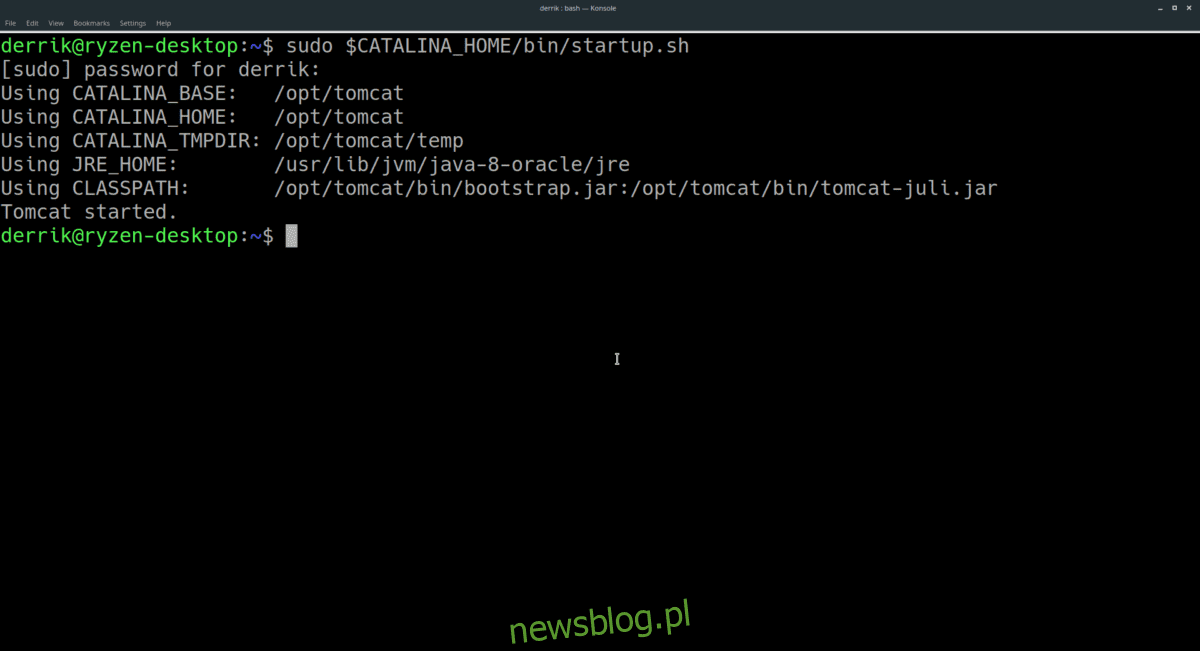
Tomcat là một ứng dụng máy chủ mã nguồn mở cho các hệ thống Linux, Windows và các hệ điều hành khác, được thiết kế để chạy Bộ chứa Máy chủ Java, cũng có thể hỗ trợ công nghệ Trang Máy chủ Java. Trong hướng dẫn này, chúng tôi sẽ thảo luận về cách cài đặt phiên bản Apache Tomcat 9 trên Ubuntu Server 18.04 LTS.
Lưu ý: Mặc dù hướng dẫn này tập trung vào việc chạy Apache Tomcat trên Ubuntu 18.04, nhưng nó cũng sẽ hoạt động trên 18.10.
Định cấu hình Java
Apache Tomcat là một máy chủ Java, vì vậy bạn không thể sử dụng phần mềm nếu không cài đặt Java trước. May mắn thay, có một PPA dành cho Ubuntu giúp loại bỏ khó khăn trong việc tải phiên bản thời gian chạy Java đang hoạt động.
Để cài đặt PPA, hãy khởi chạy một thiết bị đầu cuối trên máy chủ Ubuntu của bạn và nhập lệnh sau.
Lưu ý: Nếu máy chủ Ubuntu của bạn không thể sử dụng PPA ngay lập tức, bạn cần cài đặt trước gói chung cho các thuộc tính phần mềm.
sudo add-apt-repository ppa:webupd8team/java
Sau khi thêm PPA vào Ubuntu, hãy tự giúp mình và đọc lời nhắc bật lên trên màn hình của bạn. Nó chứa thông tin về PPA và cách hệ thống của bạn sẽ được vận hành. Sau đó, sau khi đọc lời nhắc, hãy chạy lệnh cập nhật.
sudo apt update
Khi lệnh cập nhật hoàn tất, tất cả những gì còn lại phải làm là cài đặt các gói Java bằng cài đặt Apt.
sudo apt install oracle-java8-installer
Định cấu hình Java
WebUpd8 PPA giúp bạn dễ dàng tải phiên bản Java chạy trên máy chủ Ubuntu của mình. Tuy nhiên, Java không được cấu hình tự động để sử dụng sau khi cài đặt. Thay vào đó, bạn phải tự thiết lập Java bằng cách thêm nội dung vào tệp /etc/environment.
Trong một thiết bị đầu cuối, hãy mở /etc/environment bằng trình soạn thảo văn bản Nano.
sudo nano -w /etc/environment
Đi đến cuối tệp và bỏ qua văn bản bạn thấy trong tệp đó. Sau đó dán đoạn mã sau vào Nano.
Java_HOME=”/usr/lib/jvm/java-8-oracle/jre”
Lưu các thay đổi vào tệp /etc/environment mà bạn vừa thực hiện bằng cách nhấn Ctrl+O. Sau đó, đóng trình chỉnh sửa bằng cách nhấn Ctrl+X.
Sau khi thiết lập môi trường, chúng ta cần chỉnh sửa tệp Bashrc và đặt đường dẫn đến Jaa.
nano -w ~/.bashrc
Đi đến cuối tệp và thêm đoạn mã sau vào tệp bashrc của bạn.
# đường dẫn Java
xuất Java_HOME=/usr/lib/jvm/java-8-oracle/jre
xuất PATH=Java_HOME/bin:$PATH
Lưu các thay đổi vào tệp Bashrc bằng cách nhấn Ctrl + O trên bàn phím. Sau đó, đóng nó bằng Ctrl + X và nhập các lệnh source và echo để hoàn tất thiết lập mọi thứ.
source ~/.bashrc
Sau khi đóng trình soạn thảo văn bản Nano, hãy khởi động lại để đảm bảo môi trường Java của bạn đã sẵn sàng hoạt động.
Cài đặt Apache Tomcat
Java đang chạy nên bây giờ chúng ta có thể cấu hình Tomcat. Để thực hiện việc này, hãy root, CD vào thư mục /tmp và tải xuống phiên bản 9.0.13 của Tomcat.
sudo -s
cd /tmp wget https://www-eu.apache.org/dist/tomcat/tomcat-9/v9.0.13/bin/apache-tomcat-9.0.13.tar.gz
Khi gói Tomcat đã tải xuống xong, bạn có thể giải nén nó vào /opt một cách an toàn.
mkdir -p /opt/tomcat
tar xzvf /tmp/apache-tomcat-9.0.13.tar.gz -C /opt/tomcat/ --strip-components=1
Sau khi cài đặt phần mềm vào thư mục /opt/tomcat, đã đến lúc tạo người dùng “Tomcat” và tạo nhóm “Tomcat”.
groupadd tomcat useradd -s /bin/false -g tomcat -d /opt/tomcat tomcat
Sau đó cấp quyền cho người dùng Tomcat mới để truy cập và làm việc với thư mục /opt/tomcat trong Ubuntu bằng lệnh chown.
chown -R tomcat:tomcat /opt/tomcat
Sau đó, sử dụng lệnh chmod để làm cho tất cả các tệp trong thư mục /opt/Tomcat/bin/ có thể thực thi được.
cd /opt/tomcat/bin chmod +x *
Mở tệp bashrc lần cuối trong Nano.
nano -w ~/.bashrc
Sau khi tệp được mở, hãy xác định môi trường Catalina cho Tomcat bằng cách thêm đoạn mã sau vào cuối tệp.
#Catalina export CATALINA_HOME=/opt/tomcat
Lưu các thay đổi bằng cách nhấn Ctrl + O trên bàn phím.
Nguồn thay đổi thành tệp bashrc với:
source ~/.bashrc
Cuối cùng, khởi động máy chủ bằng cách chạy lệnh sau:
sudo $CATALINA_HOME/bin/startup.sh
Tôi tắt Tomcat
Để dừng Tomcat, hãy chạy tập lệnh tắt máy.
sudo $CATALINA_HOME/bin/shutdown.sh
Truy cập máy chủ Apache Tomcat
Tomcat mở trên cổng 8080 theo mặc định, vì vậy để truy cập nó, bạn cần tìm địa chỉ IP cục bộ của máy chủ và truy cập nó tại URL sau trong trình duyệt web của bạn.
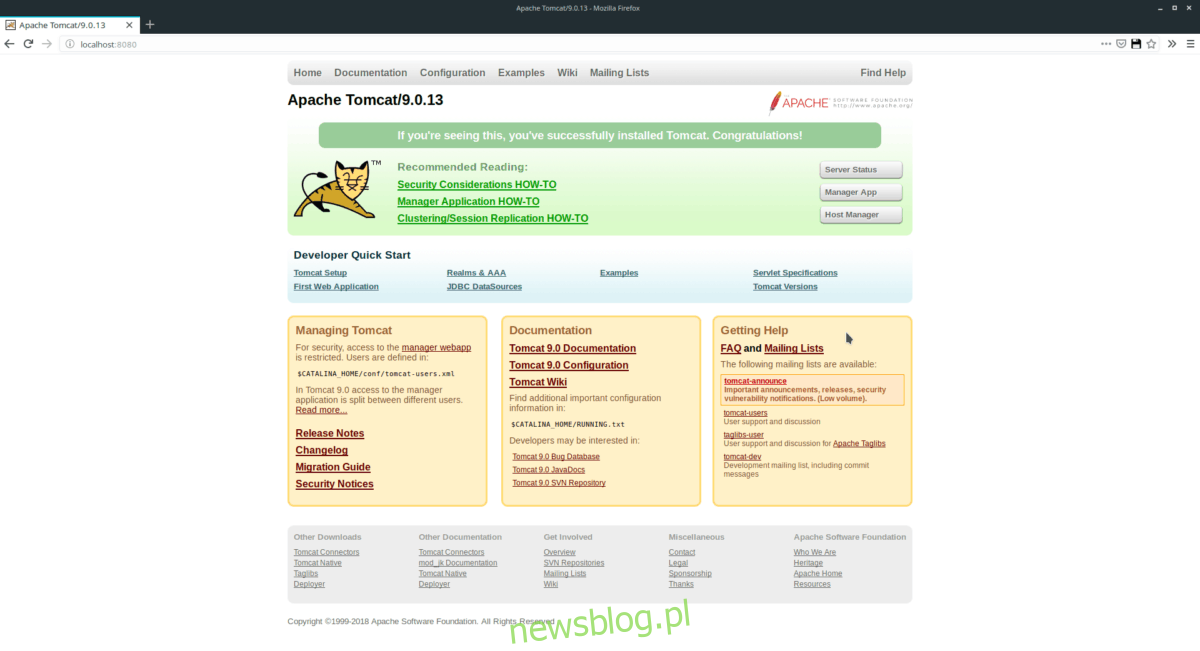
https://ip-address-of-server:8080
Bạn không chắc địa chỉ IP cục bộ của máy chủ Ubuntu của mình là gì? Bạn có thể dễ dàng tìm thấy nó bằng cách vào terminal và chạy lệnh ip addr.
ip addr show | grep 192.168*
Nếu máy chủ của bạn không sử dụng 192.168, hãy xóa lệnh grep và chạy nó như sau:
ip addr show
